怎么把图片变小,怎么把图片变小200kb

电脑是我们经常会使用到的工具,那么你知道怎么在电脑上设置图片的大小吗?有时候我们在上传图片时,平台会提示图片太大了,导致上传失败,这时需要修改图片的大小。我们可以借助ps软件来修改,也可以使用系统自带的画图工具来修改。下面,小编来演示怎么把图片变小的操作。感兴趣的用户可以学习一下。
方法一:修改图片的高度和宽度
1、 打开PS软件,导入图片素材,点击“图像”—“图像大小”。

2、 可以看到图像当前的尺寸和单位,对图片尺寸(高度和宽度)做出修改。
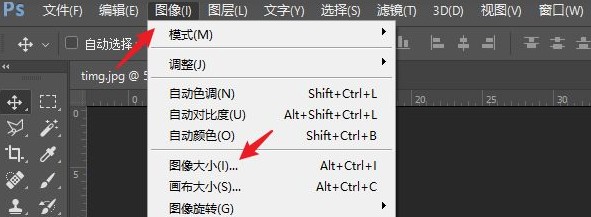
3、 需要同比例尺寸缩小的话,就点击宽度和高度前面的链接图标。
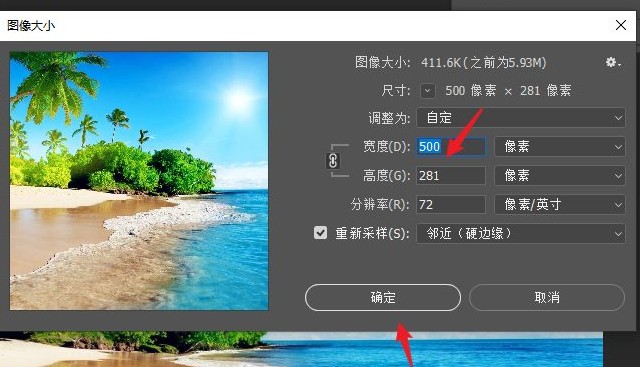
4、最后,输入需要修改到的尺寸和单位,点击“确定”,“文件”—“另存”即可。
方法二:设置图片小于200KB
1、 打开需要缩小的图片,在工具栏中,点击“重新调整大小”。
2、点击“调整和扭曲”,选择像素,一般像素是800*60,在设置像素大小的时候设置的比这个小就可以,然后点击“确定”。
3、保存成功后,查看新照片的属性大小134kb,说明已经修改成功啦。
以上是,怎么把图片变小, 怎么把图片变小200kb的教程啦。想必很多小伙伴都有小编说的这种经历吧,传图片时显示失败,原因是图片太大了。没关系,还不知道如何修改图片大小的用户,赶紧参考上面的教程操作哦,希望可以帮助到你。
原文链接:https://www.jikegou.net/cjwt/968.html 转载请标明
极客狗装机大师,系统重装即刻简单
一键重装,备份还原,安全纯净,兼容所有

